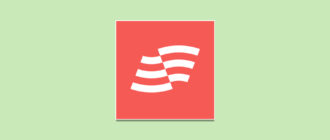В этой статье вы узнаете, как сделать скриншот на Android в 2024 году. Рассмотрим более 7 способов, которые помогут создать снимок экрана.
Также поговорим о создании скриншотов на разных марках гаджетов: Samsung, Xiaomi и так далее.
Как сделать скриншот на Android: кнопки
Первый способ, который поможет быстро сделать скриншот на Android — использование комбинации кнопок, которые расположены на корпусе вашего телефона.
Делаем снимок экрана на Android через штатные инструменты
Сделать снимок экрана на Android можно с помощью штатных (встроенных) инструментов. Включить или отключить эти опции можно в настройках устройства.
Панель быстрого доступа
Как сделать скриншот через панель быстрого доступа:
- Откройте панель быстрого доступа. Это та самая «шторка», которая появляется после свайпа сверху вниз (или снизу вверх, в зависимости от прошивки).
- На панели быстрого доступа есть иконка ножниц — нажмите на нее.
- После этого сделайте снимок экрана.
Жесты
Делаем скриншот с помощью жестов на Android:
- Проведите тремя пальцами сверху вниз по экрану. После этого будет сделан скриншот экрана телефона.
- Нажмите и удерживайте тремя пальцами любое место на дисплее → откроется рамка выделения области, которую вам нужно сохранить в качестве скриншота.
- Нажмите и удерживайте тремя пальцами, а затем смахните их вниз → начнется сохранение экрана с функцией прокрутки.
Как сделать скриншот экрана на Android: приложения
Если вы не смогли сделать скриншот штатными средствами, используйте специальные Anrdoid-приложения для создания снимков экрана. Есть 2 бесплатные утилиты — они доступны в Play Маркет (Google Play).
ScreenMaster
ScreenMaster — бесплатный инструмент для создания скриншотов. Не требует root-прав.

Вы можете делать снимки экрана на различных Android-устройствах: смартфоны, планшеты.
Особенности:
- Высококачественные скриншоты, без потерь.
- Можно сделать длинный скриншот веб-страницы.
- Поддержка функций Shotcuts и QuickTile Android 7.0.
XRecorder
XRecorder — простая и удобная утилита для записи экрана на «Андроид». Можно делать качественные скриншоты. Без root-прав. Без водяного знака.

Помимо снимков экрана, можно:
- Записать геймплей — в разрешении от 240p до 1080p.
- Использовать таймер обратного отсчета.
- Снимать видео без ограничений по времени.
Снимок экрана через Google Assistant
Во многих устройствах на «Андроид» есть голосовой помощник Google Assistant. Его можно вызвать долгим нажатием клавиши «Домой» или командой «Окей, Гугл».
Чтобы сделать скриншот, скажите голосовому помощнику: «Сделай скриншот» или «Сделай снимок экрана».
После этого Google Assistant сделает скриншот. Снимок сохранится в галерею устройства.
Инструкция по созданию скриншотов для разных марок Android-смартфонов
На разных марках Android-смартфонов процесс создания скриншотов может немного отличаться. Давайте посмотрим, как сделать снимок экрана на гаджетах от разных популярных производителей: Samsung, LG, Xiaomi, OnePlus, Asus, Lenovo, Motorola.
Samsung
Как сделать скриншот на Samsung линейки Galaxy:
- Проведите ребром ладони по экрану в том месте, которое хотите сохранить.
- После создания скриншота будет доступно специальное меню для его редактирования. Здесь можно будет поставить особые отметки, хештеги, дорисовать стрелочки или другие знаки
LG
Как сделать скриншот на устройстве LG:
- В зависимости от модели предустанавливались приложения Quick Memo или QMemo+.
- Настройте их так, чтобы они вызывались вместе со шторкой уведомлений поверх других работающих приложений.
- Теперь одним касанием можно сделать снимок всего экрана или только определенной его части.
Xiaomi
Как сделать скриншот на смартфоне Xiaomi:
- В фирменной оболочке MIUI начиная с версии 8.0 доступен виджет Quick Ball.
- Активируйте его: «Расширенные настройки» → «Сенсорный помощник».
- Среди инструментов есть отдельная кнопка для создания скриншотов.
OnePlus
Как сделать скриншот на телефоне OnePlus:
- Выберите экран, который вы хотите захватить.
- После этого нажмите и удерживайте кнопку уменьшения громкости + питания в течение нескольких секунд.
- Отпустите эти клавиши, когда экран начнет мигать или вы услышите звук затвора.
Asus
Как сделать скриншот на устройстве Asus:
- Зажмите и удерживайте в течение нескольких секунд кнопку «Обзор приложения» — она находится в нижнем навигационном меню.
- Будет сделан снимок экрана.
Lenovo
Как сделать скриншот на гаджете Lenovo:
- Используйте жесты, физические кнопки для создания скриншотов или специальную кнопку в панели быстрого доступа.
- Либо установите специальное приложение.
Motorla
Как сделать скриншот на гаджете Motorola:
- Используйте жесты, физические кнопки для создания скриншотов или специальную кнопку в панели быстрого доступа.
- Либо установите специальное приложение.
Итоги
Краткие итоги статьи:
- Есть разны способы, которые помогут сделать скриншот на Android: с помощью штатных инструментов и сторонних приложений.
- Используйте любой удобный метод, который работает на вашем мобильном устройстве.